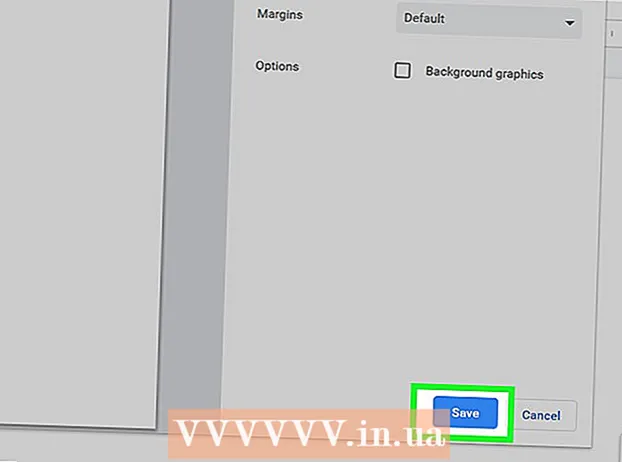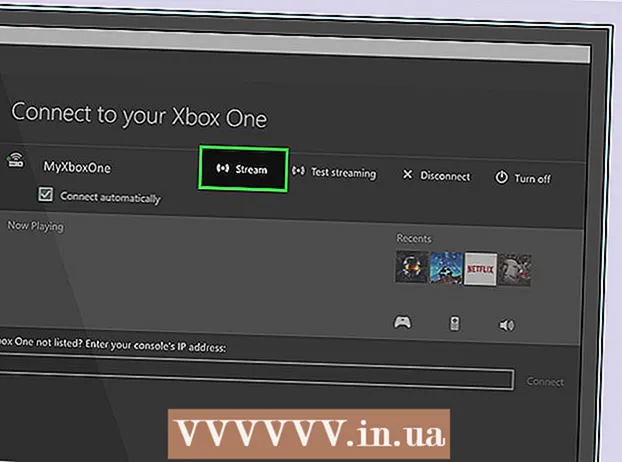Autor:
Mark Sanchez
Erstelldatum:
8 Januar 2021
Aktualisierungsdatum:
1 Juli 2024

Inhalt
- Schritte
- Methode 1 von 4: So löschen Sie alle Chats auf dem iPhone
- Methode 2 von 4: So löschen Sie alle Chats auf einem Android-Gerät
- Methode 3 von 4: So löschen Sie Medien auf dem iPhone
- Methode 4 von 4: So löschen Sie Medien auf einem Android-Gerät
- Tipps
- Warnungen
In diesem Artikel erfahren Sie, wie Sie Medien (Fotos, Videos und ähnliche Dateien) löschen, die Sie auf WhatsApp gesendet oder empfangen haben. Wenn Sie sich nicht mit jedem Chat herumschlagen und Dateien daraus löschen möchten, löschen Sie einfach alle Chats, um alle Mediendateien loszuwerden. Sie können Dateien aus einem bestimmten Chat über die WhatsApp-Einstellungen löschen.
Schritte
Methode 1 von 4: So löschen Sie alle Chats auf dem iPhone
 1 Starten Sie die WhatsApp-App. Tippen Sie dazu auf das Symbol in Form eines weißen Hörers auf grünem Hintergrund. Wenn Sie bereits bei WhatsApp angemeldet sind, wird die Startseite dieser Anwendung geöffnet.
1 Starten Sie die WhatsApp-App. Tippen Sie dazu auf das Symbol in Form eines weißen Hörers auf grünem Hintergrund. Wenn Sie bereits bei WhatsApp angemeldet sind, wird die Startseite dieser Anwendung geöffnet. - Wenn Sie noch nicht angemeldet sind, folgen Sie den Anweisungen auf dem Bildschirm, geben Sie Ihre Telefonnummer ein und wählen Sie einen Benutzernamen.
 2 Klicke auf Einstellungen. Dieses zahnradförmige Symbol befindet sich in der unteren rechten Ecke des Bildschirms. Die WhatsApp-Einstellungen werden geöffnet.
2 Klicke auf Einstellungen. Dieses zahnradförmige Symbol befindet sich in der unteren rechten Ecke des Bildschirms. Die WhatsApp-Einstellungen werden geöffnet. - Wenn ein Chat auf dem Bildschirm angezeigt wird, klicken Sie auf "Zurück" in der oberen linken Ecke des Bildschirms.
- Wenn die Seite Einstellungen angezeigt wird, fahren Sie mit dem nächsten Schritt fort.
 3 Tippen Chat-Räume. Es befindet sich in der Mitte der Seite neben dem Symbol für die Sprachwolke.
3 Tippen Chat-Räume. Es befindet sich in der Mitte der Seite neben dem Symbol für die Sprachwolke.  4 Klicke auf Alle Chats löschen. Sie finden diese Schaltfläche am unteren Bildschirmrand.
4 Klicke auf Alle Chats löschen. Sie finden diese Schaltfläche am unteren Bildschirmrand.  5 Geben Sie die Telefonnummer ein, wenn Sie dazu aufgefordert werden. Tippen Sie auf die Zeile "Telefonnummer" (in der Mitte des Bildschirms) und geben Sie die Telefonnummer ein, die Sie beim Erstellen Ihres WhatsApp-Kontos verwendet haben.
5 Geben Sie die Telefonnummer ein, wenn Sie dazu aufgefordert werden. Tippen Sie auf die Zeile "Telefonnummer" (in der Mitte des Bildschirms) und geben Sie die Telefonnummer ein, die Sie beim Erstellen Ihres WhatsApp-Kontos verwendet haben.  6 Tippen Alle Chats löschen. Diese Schaltfläche befindet sich unter der Zeile mit der Telefonnummer. Alle Chats werden gelöscht, einschließlich Textnachrichten und Mediendateien.
6 Tippen Alle Chats löschen. Diese Schaltfläche befindet sich unter der Zeile mit der Telefonnummer. Alle Chats werden gelöscht, einschließlich Textnachrichten und Mediendateien. - Möglicherweise müssen Sie WhatsApp neu starten, um den internen Speicher gelöschter Mediendateien freizugeben.
Methode 2 von 4: So löschen Sie alle Chats auf einem Android-Gerät
 1 Starten Sie die WhatsApp-App. Tippen Sie dazu auf das Symbol in Form eines weißen Hörers auf grünem Hintergrund. Wenn Sie bereits bei WhatsApp angemeldet sind, wird die Startseite dieser Anwendung geöffnet.
1 Starten Sie die WhatsApp-App. Tippen Sie dazu auf das Symbol in Form eines weißen Hörers auf grünem Hintergrund. Wenn Sie bereits bei WhatsApp angemeldet sind, wird die Startseite dieser Anwendung geöffnet. - Wenn Sie sich noch nicht angemeldet haben, folgen Sie den Anweisungen auf dem Bildschirm, geben Sie Ihre Telefonnummer ein und wählen Sie einen Benutzernamen.
 2 Klicke auf ⋮. Dieses Symbol befindet sich in der oberen rechten Ecke des Bildschirms. Ein Menü wird geöffnet.
2 Klicke auf ⋮. Dieses Symbol befindet sich in der oberen rechten Ecke des Bildschirms. Ein Menü wird geöffnet. - Wenn ein Chat auf dem Bildschirm angezeigt wird, klicken Sie auf "Zurück" in der oberen linken Ecke des Bildschirms.
- Wenn die Seite Einstellungen angezeigt wird, fahren Sie mit dem nächsten Schritt fort.
 3 Bitte auswählen Einstellungen. Es steht ganz unten im Menü. Die Seite Einstellungen wird geöffnet.
3 Bitte auswählen Einstellungen. Es steht ganz unten im Menü. Die Seite Einstellungen wird geöffnet.  4 Tippen Chat-Räume. Es befindet sich oben auf der Einstellungsseite.
4 Tippen Chat-Räume. Es befindet sich oben auf der Einstellungsseite.  5 Klicke auf Chatverlauf. Es befindet sich am unteren Rand der Einstellungsseite.
5 Klicke auf Chatverlauf. Es befindet sich am unteren Rand der Einstellungsseite.  6 Tippen Alle Chats löschen. Sie finden diese Schaltfläche am unteren Bildschirmrand.
6 Tippen Alle Chats löschen. Sie finden diese Schaltfläche am unteren Bildschirmrand.  7 Aktivieren Sie das Kontrollkästchen neben "Medien von Ihrem Telefon entfernen". Es befindet sich auf der rechten Seite des Popup-Fensters.
7 Aktivieren Sie das Kontrollkästchen neben "Medien von Ihrem Telefon entfernen". Es befindet sich auf der rechten Seite des Popup-Fensters.  8 Tippen Löschen . Es befindet sich in der unteren rechten Ecke des Popup-Fensters. Alle Chats werden gelöscht, einschließlich Textnachrichten und Mediendateien.
8 Tippen Löschen . Es befindet sich in der unteren rechten Ecke des Popup-Fensters. Alle Chats werden gelöscht, einschließlich Textnachrichten und Mediendateien.
Methode 3 von 4: So löschen Sie Medien auf dem iPhone
 1 Starten Sie die WhatsApp-App. Tippen Sie dazu auf das Symbol in Form eines weißen Hörers auf grünem Hintergrund. Wenn Sie bereits bei WhatsApp angemeldet sind, wird die Startseite dieser Anwendung geöffnet.
1 Starten Sie die WhatsApp-App. Tippen Sie dazu auf das Symbol in Form eines weißen Hörers auf grünem Hintergrund. Wenn Sie bereits bei WhatsApp angemeldet sind, wird die Startseite dieser Anwendung geöffnet. - Wenn Sie noch nicht angemeldet sind, folgen Sie den Anweisungen auf dem Bildschirm, geben Sie Ihre Telefonnummer ein und wählen Sie einen Benutzernamen.
 2 Klicke auf Einstellungen. Dieses zahnradförmige Symbol befindet sich in der unteren rechten Ecke des Bildschirms. Die WhatsApp-Einstellungen werden geöffnet.
2 Klicke auf Einstellungen. Dieses zahnradförmige Symbol befindet sich in der unteren rechten Ecke des Bildschirms. Die WhatsApp-Einstellungen werden geöffnet. - Wenn ein Chat auf dem Bildschirm angezeigt wird, klicken Sie auf "Zurück" in der oberen linken Ecke des Bildschirms.
- Wenn die Seite Einstellungen angezeigt wird, fahren Sie mit dem nächsten Schritt fort.
 3 Klicke auf Daten und Speicherung. Sie finden diese Option am unteren Bildschirmrand neben dem grünen Pfeilsymbol ↑ ↓.
3 Klicke auf Daten und Speicherung. Sie finden diese Option am unteren Bildschirmrand neben dem grünen Pfeilsymbol ↑ ↓. - Um diese Option auf dem iPhone SE, iPhone 5S und älteren Versionen zu finden, scrollen Sie auf der Seite nach unten.
 4 Tippen Lagerung. Es befindet sich am unteren Rand des Bildschirms.
4 Tippen Lagerung. Es befindet sich am unteren Rand des Bildschirms.  5 Wählen Sie den gewünschten Chat aus. Tippen Sie auf den Chat, aus dem Sie Medien entfernen möchten. Scrollen Sie bei Bedarf auf der Seite nach unten, um einen Chat zu finden.
5 Wählen Sie den gewünschten Chat aus. Tippen Sie auf den Chat, aus dem Sie Medien entfernen möchten. Scrollen Sie bei Bedarf auf der Seite nach unten, um einen Chat zu finden.  6 Tippen Zu regieren. Diese Schaltfläche befindet sich am unteren Bildschirmrand. Eine Liste der Dateitypen, die sich im ausgewählten Chat befinden, wird geöffnet.
6 Tippen Zu regieren. Diese Schaltfläche befindet sich am unteren Bildschirmrand. Eine Liste der Dateitypen, die sich im ausgewählten Chat befinden, wird geöffnet.  7 Aktivieren Sie das Kontrollkästchen neben jeder Option auf der Seite. Dadurch werden alle Mediendateien gelöscht (einige Optionen sind bereits markiert).
7 Aktivieren Sie das Kontrollkästchen neben jeder Option auf der Seite. Dadurch werden alle Mediendateien gelöscht (einige Optionen sind bereits markiert). - Einige Optionen werden ausgegraut, weil im Chat keine Dateien dieses Typs vorhanden sind (wenn beispielsweise keine Videos im Chat vorhanden sind, wird die Option "Videos" ausgegraut).
 8 Klicke auf Löschen. Diese Schaltfläche mit rotem Text befindet sich am unteren Bildschirmrand.
8 Klicke auf Löschen. Diese Schaltfläche mit rotem Text befindet sich am unteren Bildschirmrand.  9 Tippen Löschenwenn Sie dazu aufgefordert werden. Alle Mediendateien werden aus dem Chat entfernt.
9 Tippen Löschenwenn Sie dazu aufgefordert werden. Alle Mediendateien werden aus dem Chat entfernt.  10 Wiederholen Sie diesen Vorgang für andere Medien-Chats. Tun Sie dies, weil WhatsApp keine Funktion hat, mit der Sie alle Medien aus allen Chats auf einmal löschen können.
10 Wiederholen Sie diesen Vorgang für andere Medien-Chats. Tun Sie dies, weil WhatsApp keine Funktion hat, mit der Sie alle Medien aus allen Chats auf einmal löschen können. - Möglicherweise müssen Sie WhatsApp neu starten, um den internen Speicher gelöschter Mediendateien freizugeben.
Methode 4 von 4: So löschen Sie Medien auf einem Android-Gerät
 1 Starten Sie die WhatsApp-App. Tippen Sie dazu auf das Symbol in Form eines weißen Hörers auf grünem Hintergrund. Wenn Sie bereits bei WhatsApp angemeldet sind, wird die Startseite dieser Anwendung geöffnet.
1 Starten Sie die WhatsApp-App. Tippen Sie dazu auf das Symbol in Form eines weißen Hörers auf grünem Hintergrund. Wenn Sie bereits bei WhatsApp angemeldet sind, wird die Startseite dieser Anwendung geöffnet. - Wenn Sie sich noch nicht angemeldet haben, folgen Sie den Anweisungen auf dem Bildschirm, geben Sie Ihre Telefonnummer ein und wählen Sie einen Benutzernamen.
 2 Klicke auf ⋮. Dieses Symbol befindet sich in der oberen rechten Ecke des Bildschirms. Ein Menü wird geöffnet.
2 Klicke auf ⋮. Dieses Symbol befindet sich in der oberen rechten Ecke des Bildschirms. Ein Menü wird geöffnet. - Wenn ein Chat auf dem Bildschirm angezeigt wird, klicken Sie auf "Zurück" in der oberen linken Ecke des Bildschirms.
- Wenn die Seite Einstellungen angezeigt wird, fahren Sie mit dem nächsten Schritt fort.
 3 Bitte auswählen Einstellungen. Es steht ganz unten im Menü. Die Seite Einstellungen wird geöffnet.
3 Bitte auswählen Einstellungen. Es steht ganz unten im Menü. Die Seite Einstellungen wird geöffnet.  4 Klicke auf Daten und Speicherung. Sie finden diese Option in der Mitte des Bildschirms.
4 Klicke auf Daten und Speicherung. Sie finden diese Option in der Mitte des Bildschirms.  5 Tippen Lagerung. Es befindet sich am oberen Rand des Bildschirms.
5 Tippen Lagerung. Es befindet sich am oberen Rand des Bildschirms. - Wenn Sie diese Option nicht haben, gibt es in WhatsApp keine Medien, die Sie löschen können.
- Wenn der interne Speicher abstürzt und die angegebene Option nicht auf dem Bildschirm angezeigt wird, installieren Sie WhatsApp neu.
 6 Wählen Sie den gewünschten Chat aus. Tippen Sie auf einen Benutzernamen oder Gruppennamen, um die Medien-Chat-Seite zu öffnen.
6 Wählen Sie den gewünschten Chat aus. Tippen Sie auf einen Benutzernamen oder Gruppennamen, um die Medien-Chat-Seite zu öffnen.  7 Tippen Nachrichten verwalten. Diese Schaltfläche befindet sich unten rechts auf dem Bildschirm.
7 Tippen Nachrichten verwalten. Diese Schaltfläche befindet sich unten rechts auf dem Bildschirm.  8 Aktivieren Sie das Kontrollkästchen neben jeder Option auf der Seite.
8 Aktivieren Sie das Kontrollkästchen neben jeder Option auf der Seite.- Einige Optionen werden ausgegraut, weil im Chat keine Dateien dieses Typs vorhanden sind (wenn beispielsweise keine Videos im Chat vorhanden sind, wird die Option "Videos" ausgegraut).
 9 Klicke auf Nachrichten löschen. Diese Schaltfläche befindet sich am unteren Bildschirmrand.
9 Klicke auf Nachrichten löschen. Diese Schaltfläche befindet sich am unteren Bildschirmrand.  10 Tippen Alle Nachrichten löschenwenn Sie dazu aufgefordert werden. Alle Mediendateien werden aus der WhatsApp-Anwendung und dem Gerätespeicher gelöscht.
10 Tippen Alle Nachrichten löschenwenn Sie dazu aufgefordert werden. Alle Mediendateien werden aus der WhatsApp-Anwendung und dem Gerätespeicher gelöscht.
Tipps
- Um eine Nachricht aus einem Chat zu löschen, halten Sie die Nachricht gedrückt, wählen Sie Löschen aus dem Menü (oder tippen Sie auf das Papierkorbsymbol auf Ihrem Android-Gerät) und tippen Sie dann auf Für alle löschen. Wenn Sie dies innerhalb von 7 Minuten nach dem Senden der Nachricht tun, wird diese auf allen Smartphones gelöscht.
- WhatsApp speichert mehrere Megabyte zwischengespeicherter Informationen, dh Sie können nicht absolut alle Mediendateien von WhatsApp löschen - löschen Sie dazu alle Chats und installieren Sie WhatsApp neu.
Warnungen
- Wenn Sie alle Chats und / oder Mediendateien auf Ihrem Gerät löschen, verbleiben diese auf den Geräten anderer Benutzer, mit denen Sie kommuniziert haben.
- Denken Sie daran, dass gelöschte Medien nicht wiederhergestellt werden können.